怎么在Excel中添加插件 excel如何添加插件
更新时间:2023-03-09 17:52:57作者:jiang
excel表格工具是许多用户日常办公时都会用到的数据处理功能,功能非常强大,而在用到excel软件的时候,有很多地方如果使用插件来操作,也会更加简单高效,但是很多用户不会安装或者使用这些插件,那么怎么在Excel中添加插件呢?这里小编就来教大家在Excel中添加插件操作方法。
具体方法:
1、首先打开excel,点击左上角如图所示的图标。打开【快速访问工具栏】
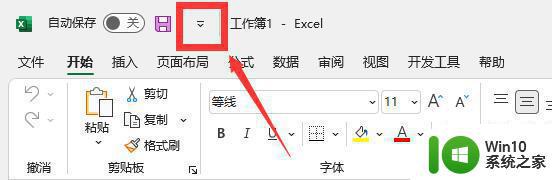
2、选择下方的【其他命令】点击进入
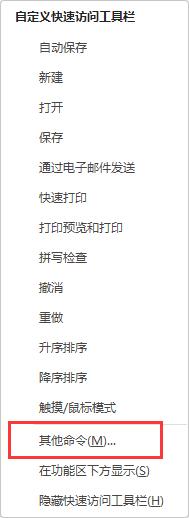
3、点击左侧的【自定义功能区】
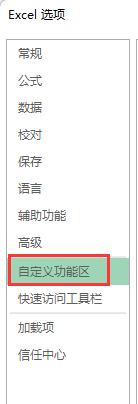
4、在右侧的【自定义功能区】滑动下拉,找到【开发工具】选项,点击勾选
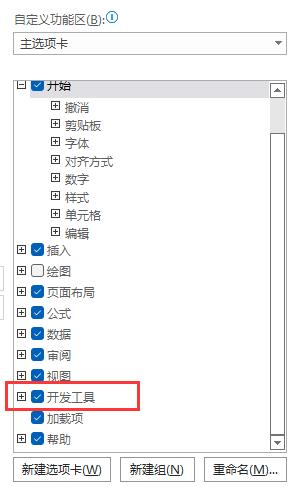
5、回到工具栏,点击【开发工具】选项

6、点击下方的【插入】图标
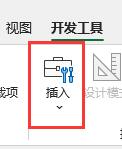
7、即可选择自己想要插入的插件啦~
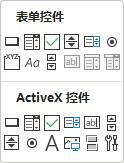
以上就是关于在Excel中添加插件操作方法了,还有不清楚的用户就可以参考一下小编的步骤进行操作,希望能够对大家有所帮助。
- 上一篇: 电脑上微信怎么看朋友圈 微信朋友圈如何查看
- 下一篇: 图文教你使用局域网传输文件 如何用局域网传文件
怎么在Excel中添加插件 excel如何添加插件相关教程
- excel批注怎么添加图片 在Excel的批注中如何插入图片
- 华为时钟桌面插件如何添加 华为时钟桌面插件怎么添加
- excel表格中插斜线怎么做 Excel单元格斜线添加
- excel表格怎么添加黑色边框 excel表格黑色边框如何添加
- 如何在桌面添加天气小插件 桌面小工具怎么添加天气插件
- Excel添加自定义序列的方法 Excel如何添加自定义序列
- 如何在Excel中设置密码保护表格文档 怎样给电脑上的Excel表格文件添加加密锁定功能
- 桌面小插件怎么弄出来华为 华为手机桌面插件添加方法
- excel中如何设置下拉列表 Excel表格下拉列表如何添加
- excel怎么做表格里的斜线 Excel表格如何添加斜线
- wps如何在excel表格第一行添加艺术字标题 如何在wps表格中给第一行添加艺术字标题
- 如何在wps2019中插入书签 如何在wps2019中添加书签
- U盘装机提示Error 15:File Not Found怎么解决 U盘装机Error 15怎么解决
- 无线网络手机能连上电脑连不上怎么办 无线网络手机连接电脑失败怎么解决
- 酷我音乐电脑版怎么取消边听歌变缓存 酷我音乐电脑版取消边听歌功能步骤
- 设置电脑ip提示出现了一个意外怎么解决 电脑IP设置出现意外怎么办
电脑教程推荐
- 1 w8系统运行程序提示msg:xxxx.exe–无法找到入口的解决方法 w8系统无法找到入口程序解决方法
- 2 雷电模拟器游戏中心打不开一直加载中怎么解决 雷电模拟器游戏中心无法打开怎么办
- 3 如何使用disk genius调整分区大小c盘 Disk Genius如何调整C盘分区大小
- 4 清除xp系统操作记录保护隐私安全的方法 如何清除Windows XP系统中的操作记录以保护隐私安全
- 5 u盘需要提供管理员权限才能复制到文件夹怎么办 u盘复制文件夹需要管理员权限
- 6 华硕P8H61-M PLUS主板bios设置u盘启动的步骤图解 华硕P8H61-M PLUS主板bios设置u盘启动方法步骤图解
- 7 无法打开这个应用请与你的系统管理员联系怎么办 应用打不开怎么处理
- 8 华擎主板设置bios的方法 华擎主板bios设置教程
- 9 笔记本无法正常启动您的电脑oxc0000001修复方法 笔记本电脑启动错误oxc0000001解决方法
- 10 U盘盘符不显示时打开U盘的技巧 U盘插入电脑后没反应怎么办
win10系统推荐
- 1 索尼笔记本ghost win10 64位原版正式版v2023.12
- 2 系统之家ghost win10 64位u盘家庭版v2023.12
- 3 电脑公司ghost win10 64位官方破解版v2023.12
- 4 系统之家windows10 64位原版安装版v2023.12
- 5 深度技术ghost win10 64位极速稳定版v2023.12
- 6 雨林木风ghost win10 64位专业旗舰版v2023.12
- 7 电脑公司ghost win10 32位正式装机版v2023.12
- 8 系统之家ghost win10 64位专业版原版下载v2023.12
- 9 深度技术ghost win10 32位最新旗舰版v2023.11
- 10 深度技术ghost win10 64位官方免激活版v2023.11